- Auteur Jason Gerald [email protected].
- Public 2024-01-15 08:20.
- Laatst gewijzigd 2025-01-23 12:42.
Deze wikiHow leert je hoe je handmatig een back-up kunt maken van iPhone-gegevens (zoals notities en foto's) naar een iCloud-account.
Stap
Methode 1 van 2: Telefoon verbinden met wifi
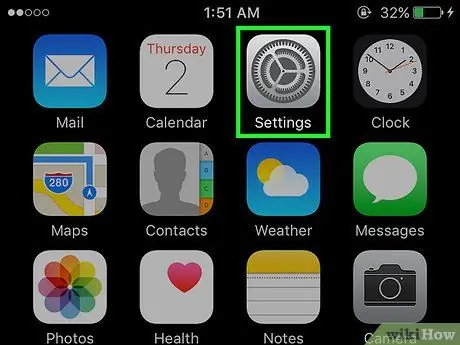
Stap 1. Tik op het grijze tandwielpictogram (⚙️) op het hoofdscherm van je telefoon om de app Instellingen te openen
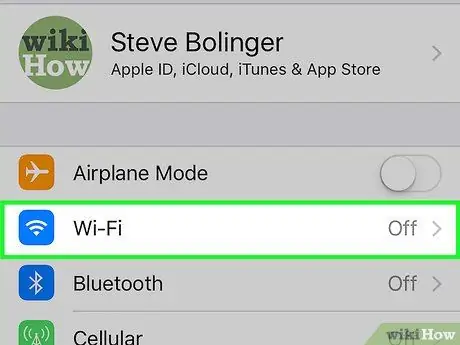
Stap 2. Tik op de Wi-Fi-optie bovenaan het menu Instellingen
Om een back-up van gegevens te maken, moet je telefoon verbonden zijn met wifi
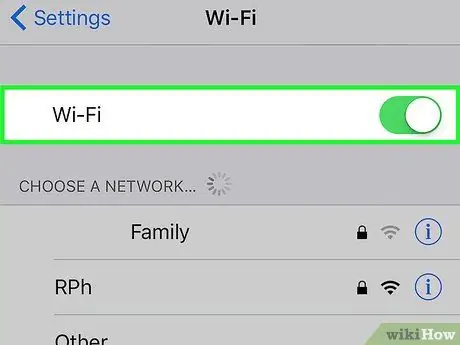
Stap 3. Schuif de Wi-Fi-schakelaar naar de Aan-positie totdat de knop groen wordt
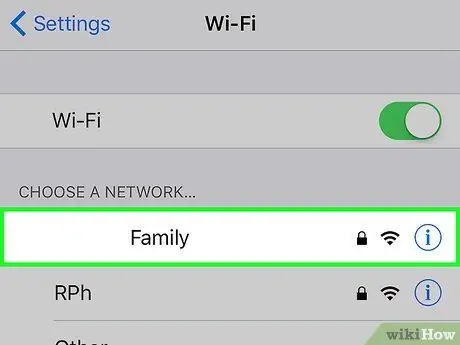
Stap 4. Tik op een Wi-Fi-netwerk om het te selecteren
Voer het netwerkwachtwoord in als daarom wordt gevraagd
Methode 2 van 2: Een back-up maken van de iPhone
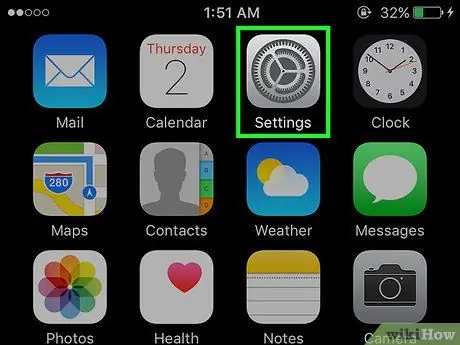
Stap 1. Open Instellingen
Als je nog steeds op het scherm Wi-Fi-instellingen bent, tik je op Instellingen in de linkerbovenhoek van het scherm om terug te keren naar het hoofdscherm Instellingen. Volg anders de bovenstaande stappen om toegang te krijgen tot de app.
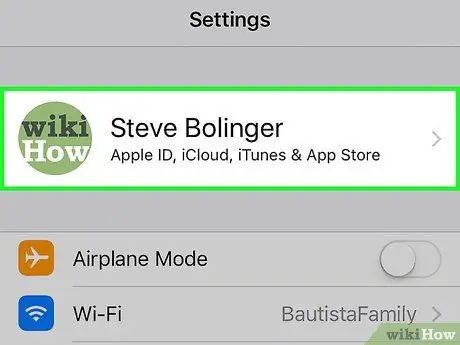
Stap 2. Tik op uw Apple ID
Uw Apple ID verschijnt bovenaan het scherm, samen met uw naam en foto (indien van toepassing).
- Als u niet bent aangemeld bij uw Apple-account, tikt u op Log in op je iPhone, voer uw Apple ID en wachtwoord in en tik vervolgens op Inloggen.
- Als u een oudere versie van iOS gebruikt, hoeft u deze stap mogelijk niet uit te voeren.
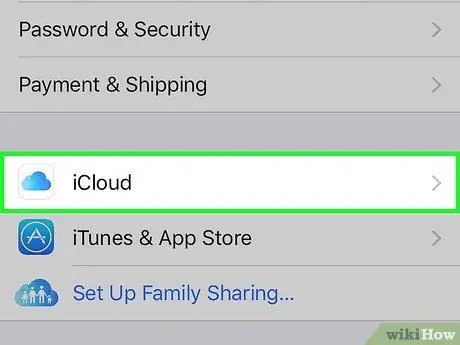
Stap 3. Tik op iCloud in het tweede deel van het menu
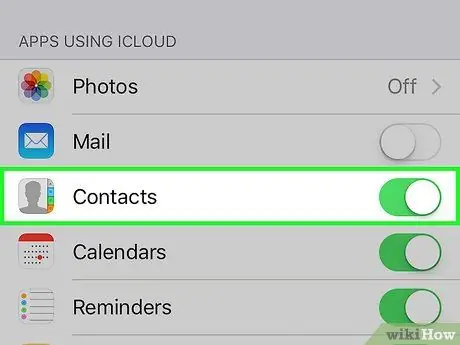
Stap 4. Selecteer de gegevens waarvan u een back-up wilt maken naar iCloud
Schuif een app in de lijst, zoals Notities of Agenda's, naar de Aan-positie totdat de knop groen wordt. Zo wordt er ook een back-up gemaakt van de gegevens op de applicatie.
Er wordt geen back-up gemaakt van gegevens over apps in de stand Uit (wit)
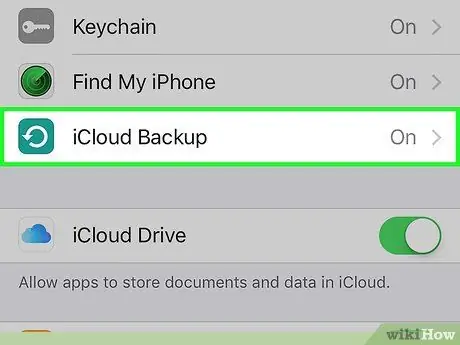
Stap 5. Veeg over het scherm en tik vervolgens op iCloud-back-up onder het tweede deel van het menu
Als je een oudere versie van iOS gebruikt, is deze optie mogelijk gelabeld Back-up.
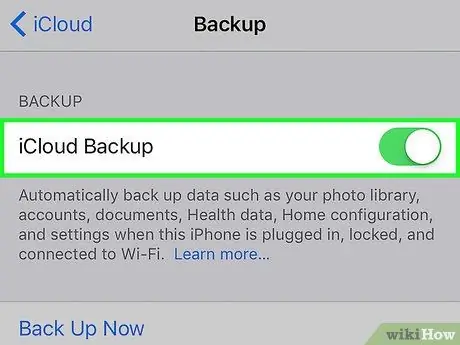
Stap 6. Schuif de iCloud Backup-optie naar de Aan-positie totdat de knop groen wordt
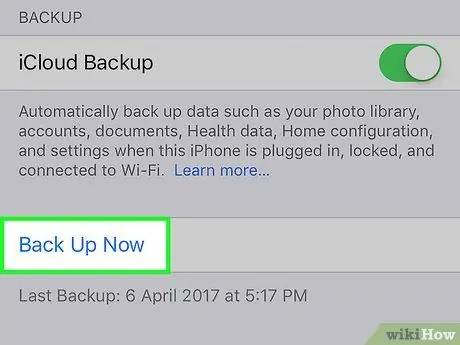
Stap 7. Tik op Nu back-up maken
Er wordt gestart met een handmatige back-up van de geselecteerde iPhone-inhoud.






